2021-09-13T16:32:45+02:00 2021-09-13T16:32:45+02:00 https:///tu-van-hoc-duong/cach-gia-lap-casio-fx-580vn-x-tren-may-tinh-21.html https://st.quantrimang.com/photos/image/2018/11/15/gia-lap-CASIO-FX-580-VNX-1.jpg
Trang tin điện tử của trường THPT Phù Mỹ 2 | Bình Định https:///uploads/logo.png
Đây là dòng máy tính tiêu chuẩn với công nghệ màn hình LCD với độ phân giải cao, nổi tiếng và hiện đại của của hãng máy tính CASIO.
Phiên bản máy tính bỏ túi này được cải thiện về tốc độ và bộ nhớ, giao diện dễ dàng nhập liệu hơn so với những dòng máy tính trước. Và nếu như bạn muốn dùng CASIO FX-580VN X nhanh vì chưa có điều kiện mua thiết bị, thì có thể cài đặt CASIO FX-580VN X ngay trên máy tính. Bài viết dưới đây sẽ hướng dẫn bạn cách giả lập CASIO FX-580VN X trên máy tính.
Bước 1:
Người dùng nhấn vào link dưới đây để tải phần mềm giả lập ClassWiz Emulator Susbscription for fx-FX-580VNX.
- Tải phần mềm ClassWiz Emulator
Sau đó giải nén file tải xuống và click vào file cài đặt phần mềm.
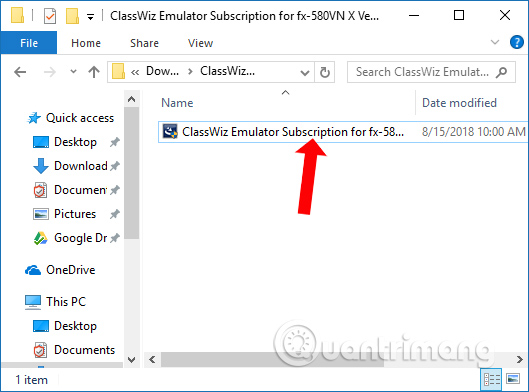
Bước 2:
Công cụ hỗ trợ nhiều loại ngôn ngữ khác nhau, bao gồm cả tiếng Việt để người dùng dễ dàng trong quá trình thiết lập phần mềm.
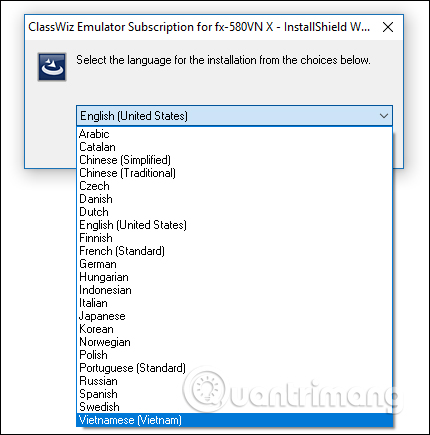
Bước 3:
Tiếp đến là quá trình thiết lập để cài đặt công cụ giả lập máy tính Casio.
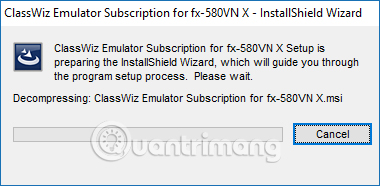
Bạn tiến hành cài đặt phần mềm như thông thường. Giao diện hiện đã chuyển sang tiếng Việt nên rất dễ thực hiện.
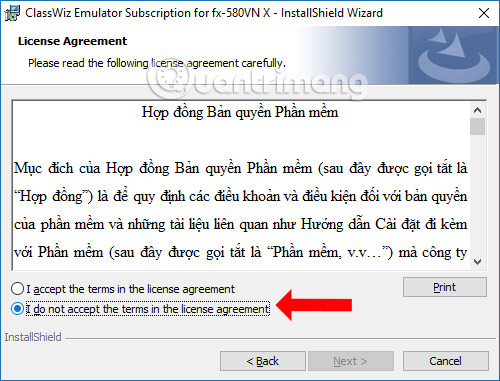
Nhấn Install để cài đặt công cụ.
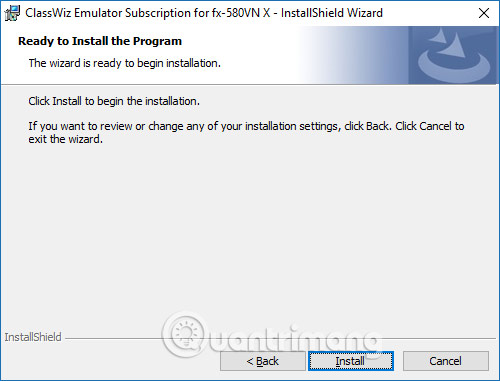
Bước 4:
Sau khi cài đặt xong nhấn vào biểu tượng phần mềm fx-580VN X Emulator hiển thị trên giao diện màn hình.
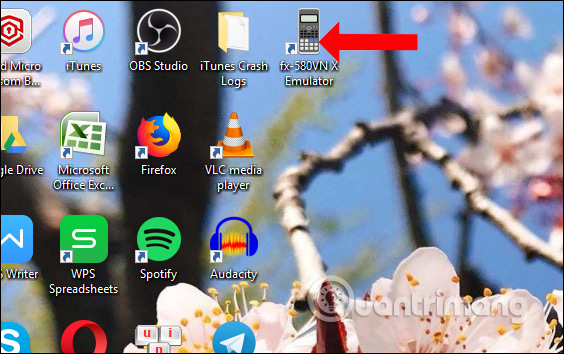
Phần mềm sẽ cho dùng thử trong vòng 90 ngày, nhấn Không, Tôi muốn tiếp tục với phiên bản hiện của tôi và nhấn Tiếp theo bên dưới.

Bước 5:
Đây là giao diện chính của máy tính CASIO FX-580VN X giả lập trên máy tính. Các phím ấn tương tự như khi dùng máy tính bỏ túi.
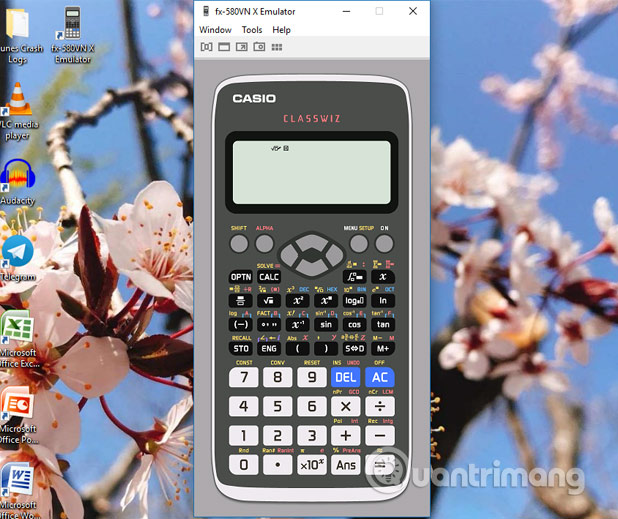
Nút Menu sẽ hiển thị toàn bộ các phép tính từ đơn giản tới nâng cao mà máy tính CASIO FX-580VN X có thể thực hiện được.

Bước 6:
Bây giờ người dùng chỉ cần nhấn chuột vào từng phép tính mình muốn dùng là xong. Cách dùng tương tự như khi dùng máy tính bỏ túi.
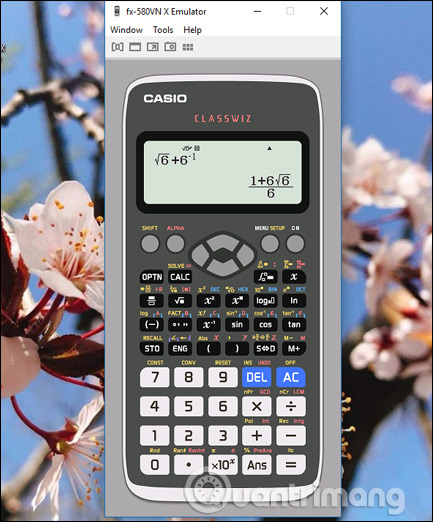
Các phép tính lượng giác cũng được thực hiện đơn giản.
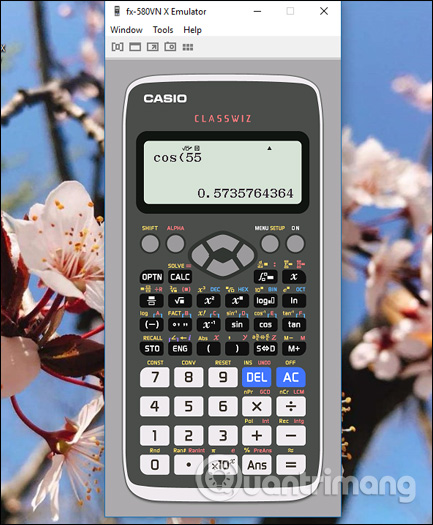
Bước 7:
Bên cạnh các phép tính phần mềm giả lập cũng có các tùy chọn khác nhau ở phía trên giao diện.
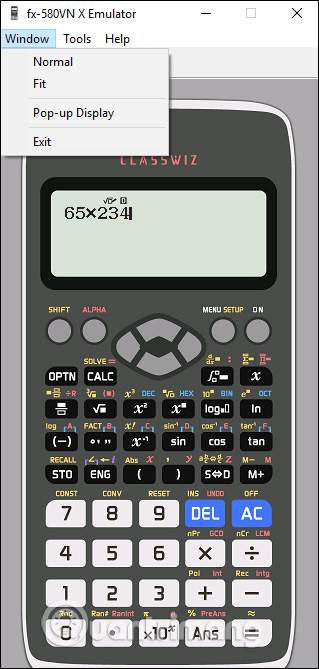
Giao diện Pop-up Display sẽ phóng to màn hình và hiển thị riêng biệt với màn hình máy tính để bạn dễ quan sát phép tính nhập vào.
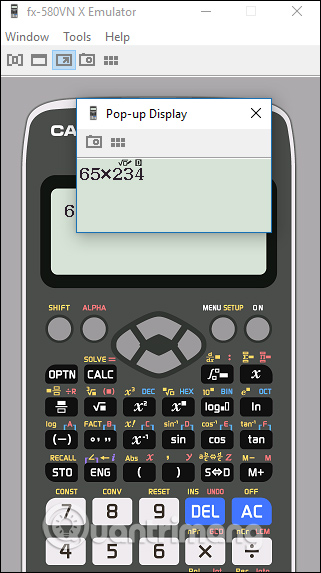
Bước 8:
Bên cạnh đó người dùng có thể chụp ảnh màn hình rồi dán phép tính vào nội dung nào đó. Nhấn vào Tools chọn Capture Settings để chỉnh kích thước màn hình chụp. Outer Frame để thêm viền cho hình chụp màu trắng.
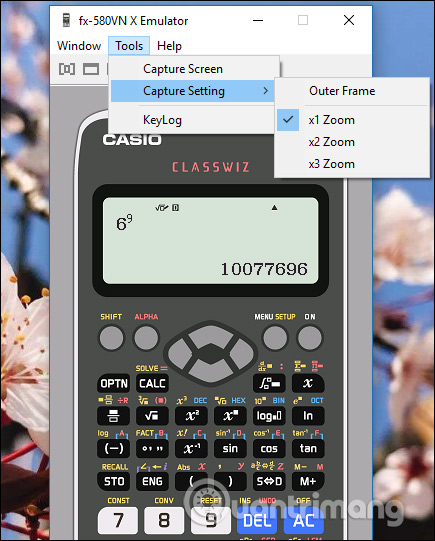
Hình ảnh chụp màn hình phép tính sẽ như dưới đây.
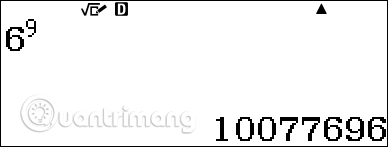
Với phần mềm giả lập ClassWiz Emulator, chúng ta sẽ sử dụng máy tính CASIO FX-580VN X ngay trên máy tính. Các nút ấn cũng như các phím tính hỗ trợ tương tự như khi dùng máy tính bỏ túi Casio.
